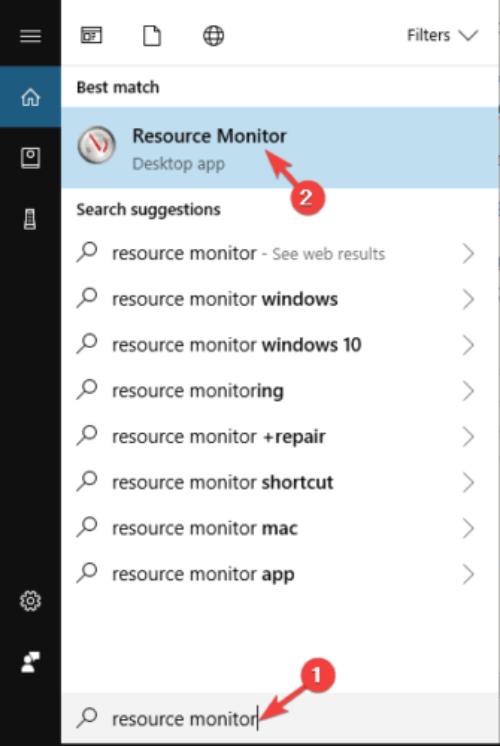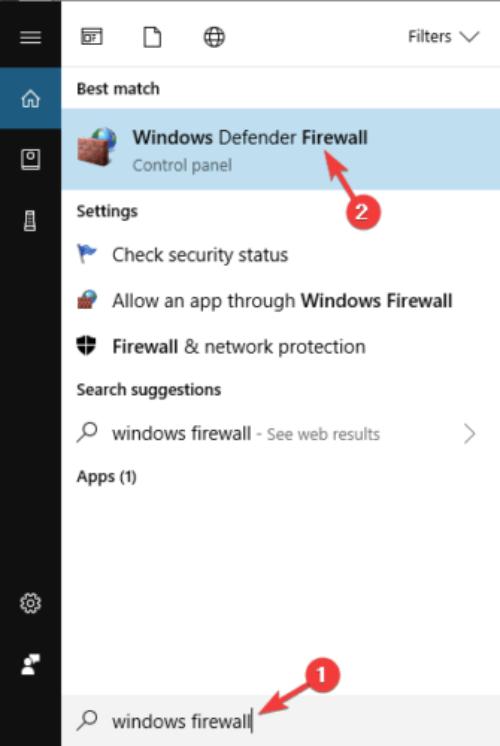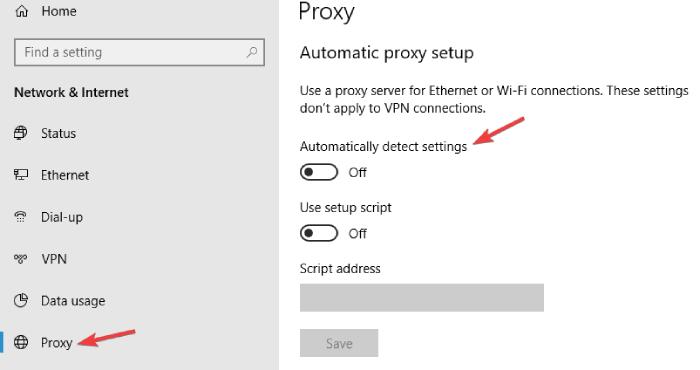Liên minh huyền thoại là một trong những trò chơi được nhiều người ưa thích nhất hiện nay với đa dạng độ tuổi người tham gia. Tuy nhiên, người dùng có những thắc mắc về việc Ping tăng đột biến trong Windows 10 khi chơi trò chơi. Họ thắc mắc rằng điều này có ảnh hưởng đến bất kỳ hoạt động, bộ phận nào của máy tính không và cần khắc phục nó như thế nào? Chính vì những thắc mắc trên, hãy cùng chúng tôi tìm hiểu một số giải pháp để khắc phục được tình trạng trên.
Game Liên minh huyền thoại
Làm thế nào để khắc phục vấn đề Ping trong Liên minh huyền thoại
1.Kiểm tra chống virus và tường lửa (Firewall) của bạn
Bạn có thể khắc phục tình trạng Ping tăng đột biến bằng cách kiểm tra lại cấu hình của tường lửa (Firewall) và chống virus của mình. Phần mềm chống virus thỉnh thoảng sẽ ngăn cản vào hệ thống của bạn và gây sự cố với một số ứng dụng. Để khắc phục sự cố này, hãy mở cài đặt chống virus và thử tắt một số tính năng nhất định. Hãy nhớ tắt các tính năng tường lửa (Firewall) trên phần mềm chống virus của bạn và kiểm tra xem điều đó có giải quyết vấn đề về việc ping tăng đột biến không.
Nếu việc này hiệu quả, bạn nên cân nhắc chuyển sang một chương trình chống Virus khác. Có rất nhiều giải pháp ổn định và thậm chí bạn có thể mua phần mềm chống virus được thiết kế đặc biệt cho PC chơi game.
Các tùy chọn chơi trò chơi thường được bao gồm trong chương trình này, giúp loại bỏ các thông báo làm phiền khi bạn đang chơi. Ngoài ra, chương trình bảo vệ tự động chạy trong hệ thống theo thời gian thực.
2.Gỡ bỏ ứng dụng Xbox
- Nhập Resource Monitor trong Search Menu và chọn vào kết quả đầu tiên.
- Chuyển đến mục Network của GameBarPresenceWriter. Đây là tiến trình của phần ứng dụng Xbox.
- Tắt hoàn toàn ứng dụng Xbox.
Trình duyệt Resource Monitor
Tắt ứng dụng Xbox:
- Nhập PowerShell trong Search Menu và nhấp chuột phải trên Windows PowerShell.
- Nhấp Run as administrator
- Enter và chạy theo dòng lệnh sau Get-AppxPackage Microsoft.XboxApp | Remove-AppxPackage
3. Tắt chế độ tự động kết nối Wifi
Để đảm bảo tốc độ Ping của Liên Minh Huyền Thoại, bạn có thể thay đổi một số cài đặt Wifi. Theo người dùng, đôi khi tính năng tự động kết nối Wifi là nguyên nhân chính của sự việc này.
Để tắt chế độ này đi, bạn chỉ cần nhấp vào biểu tượng Wifi trong khay hệ thống của bạn, chọn mạng Wifi bạn muốn kết nối và bỏ tùy chọn Connect automatically. Bây giờ hãy kết nối với mạng và kiểm tra xem sự cố Ping có còn xuất hiện hay không. Nếu bạn có thể, hãy thử chuyển sang chế độ kết nối Ethernet.
Bên cạnh những lợi ích mang lại, kết nối Wifi dễ bị nhiễu và ảnh hưởng đáng kể đến Ping của bạn. Kết nối có dây có sự ổn định tốt và tránh tình trạng nhiễu tốt hơn. Vì vậy, nếu có thể, bạn hãy ưu tiên sử dụng kết nối có dây và kiểm tra điều đó có hữu ích với Ping của bạn hay không.
4.Đảm bảo Liên Minh Huyền Thoại không bị chặn bởi tường lửa (Firewall).
- Nhấn Windows Key + S và nhấn Windows Firewall
- Chọn Windows Defender Firewall từ kết quả danh sách
- Nhấp Allow an app or thông qua Windows Defender Firewall
- Nhấp Change settings và kiểm tra League of Legends trong danh sách
- Nếu ứng dụng không có sẵn, hãy nhấp vào allow another app and add it manually/ cho phép ứng dụng khác và thêm ứng dụng đó theo cách thủ công.
- Sau khi làm điều đó, hãy nhấp vào OK để lưu các thay đổi.
Hệ thống tường lửa trên Windows
Để Liên minh huyền thoại hoạt động bình thường trên PC của bạn, các tệp sau cần được phép thông qua tường lửa trong thiết bị của bạn:
C:Riot GamesLeague of Legendslol.launcher.exe
C:Riot GamesLeague of Legendslol.launcher.admin.exe
C:Riot GamesLeague of LegendsRADSsystemrads_user_kernel.exe
C:Riot GamesLeague of LegendsLeagueClient.exe
C:Riot GamesLeague of LegendsRADSsolutionslol_game_client_slnreleases(latest release version – ex: 0.0.0.xx)deployLeague of Legends.exe
C:Riot GamesLeague of LegendsRADSprojectslol_air_clientreleases(latest release version – ex: 0.0.0.xx)deployLolClient.exe
C:Riot GamesLeague of LegendsRADSprojectslol_launcherreleases(latest release version – ex: 0.0.0.xx)deployLoLLauncher.exe
Sau khi cho phép tất cả các tệp này thông qua tường lửa, bạn sẽ không gặp phải bất kỳ sự cố nào nữa với trò chơi.
5.Thay đổi DNS
- Nhấn chuột phải vào network icon trong khay hệ thống của bạn.
- Chọn Network từ menu
- Chọn Change adapter options
- Nhấp chuột phải kết nối của bạn và chọn Properties từ trên menu
- Chọn Internet Protocol Version 4 (TCP/IPv4) và nhấp Properties
- Chọn Use the following DNS server addressed
- Ngay bây giờ cài Preferred DNS server đến 8.8.8.8 và Alternate DNS server đến 8.8.4.4.
- Nhấn OK để lưu thay đổi
6. Chuyển tiếp các cổng cần thiết
Để giảm mức tăng đột biến ping trong Liên Minh Huyền Thoại, đôi khi bạn cần phải chuyển tiếp các cổng cần thiết. Chuyển tiếp cổng là một quy trình nâng cao và để biết cách thực hiện đúng cách, bạn nên kiểm tra hướng dẫn sử dụng bộ định tuyến của mình.
Quy trình này khác nhau đối với mỗi bộ định tuyến và do đó không có hướng dẫn chung. Chỉ cần đăng nhập vào bộ định tuyến của bạn và trên trang cấu hình xác định vị trí chuyển tiếp cổng. Bây giờ chuyển tiếp các cổng sau:
5000 – 5500 UDP (Ứng dụng khách trò chơi Liên minh huyền thoại)
8393 – 8400 TCP (Patcher và Maestro)
2099 TCP (PVP.Net)
5223 TCP (PVP.Net)
5222 TCP (PVP.Net)
80 TCP (Kết nối HTTP)
443 TCP (Kết nối HTTPS)
8088 UDP và TCP (Chế độ Spectator)
Sau khi chuyển tiếp các cổng được yêu cầu, sự cố sẽ được giải quyết hoàn toàn.
7. Tắt proxy và VPN
- Nhấn Windows Key + I để mở Settings app
- Lựa chọn mục Network & Internet
- Chọn proxy từ menu trong phía bên trái và disable all settings phía bên phải khung cài đặt ở bên phải.
Tắt proxy trên Windows
Bây giờ bạn sẽ không còn gặp phải tình trạng tăng đột biến ping nữa. Sử dụng phần bình luận bên dưới để cho chúng tôi biết nếu những phương pháp này có hiệu quả với bạn hay không nhé.